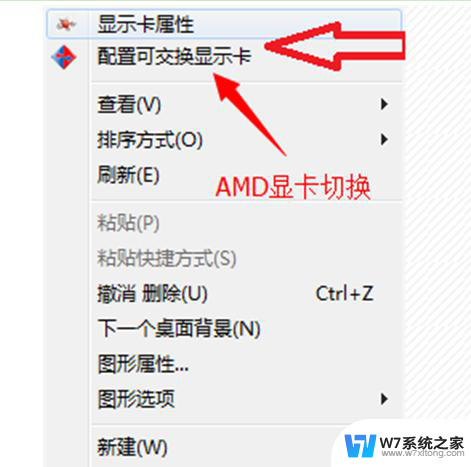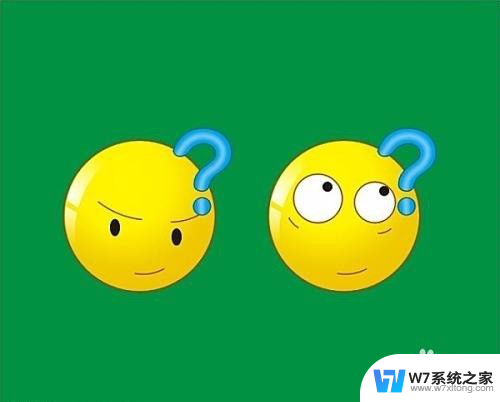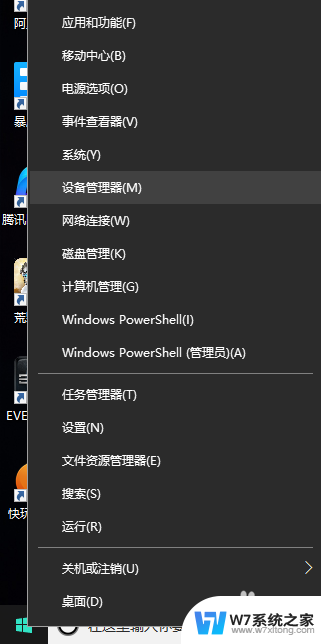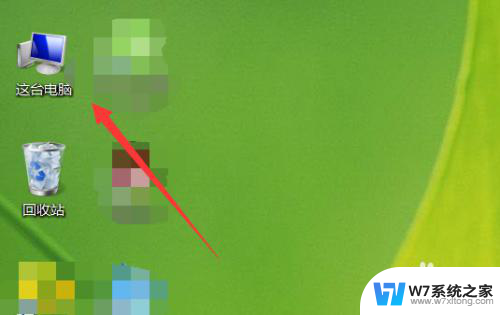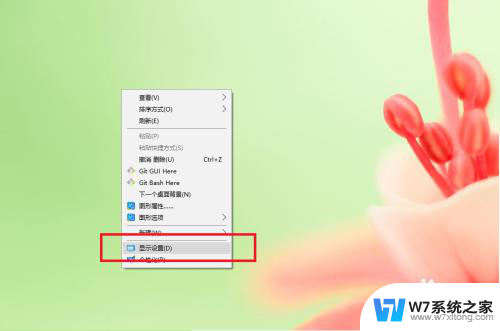笔记本设置独立显卡优先 怎么调整显卡设置为独立显卡
在使用笔记本电脑时,有时候我们希望能够调整显卡设置,使其优先使用独立显卡,独立显卡相比集成显卡在性能上更加强大,能够带来更好的图形表现和流畅的游戏体验。但是要如何调整笔记本电脑的显卡设置呢?接下来我们将介绍几种常用的方法,帮助您轻松地将笔记本电脑的显卡设置为独立显卡。
具体步骤:
1.首先在进行这项操作的前提是你要有一台支持双显卡(独立显卡+集成显卡)的电脑。
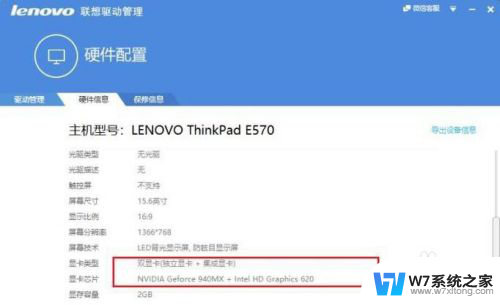
2.然后在桌面,鼠标单击右键。接着单击独立显卡的控制面板(不用管上边的是集成显卡,下边的是独立显卡)进入。
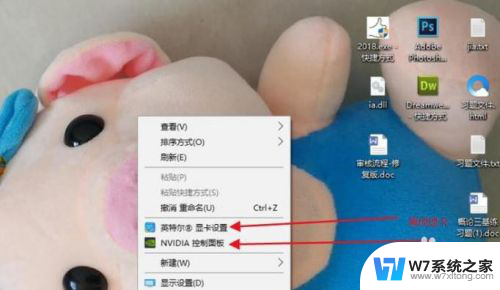
3.但是这一项选择的是一直使用独立显卡的性能模式,这样的话会提高计算机的工作效率。但是会加大显卡的损耗,缩短显卡的寿命。
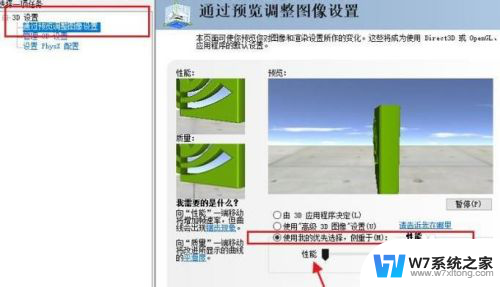
4.如果不想让独立显卡一直工作,只有在运行大型程序的时候工作,那么点击“由3D应用程序决定”的按钮。
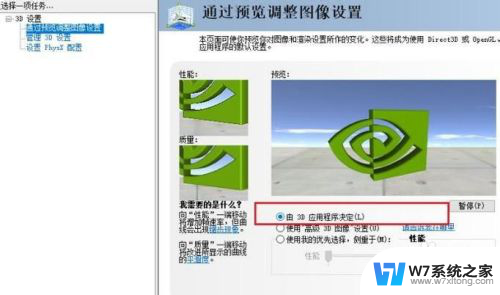
5.然后在窗口的左上角选择“管理3D配置”,找到“程序设置”。下边一行可以添加使用独立显卡工作的程序(设置为首选独立显卡)。
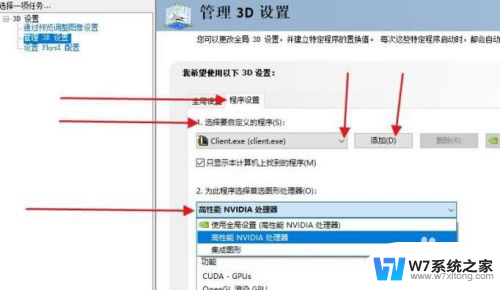
6.接着单击“全局设置”,将首选显卡设置成集成显卡,这样计算机两个显卡就能交替使用了。最后点下右下方的应用就可以了。
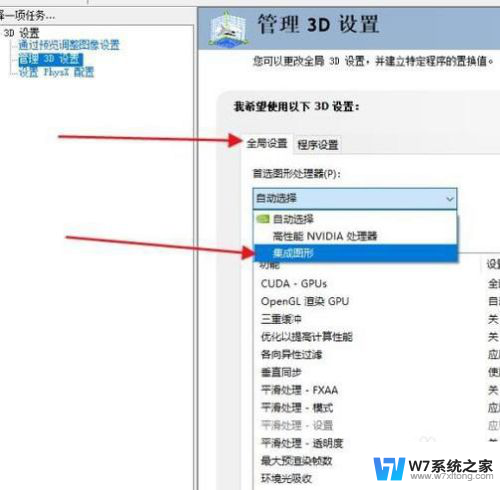
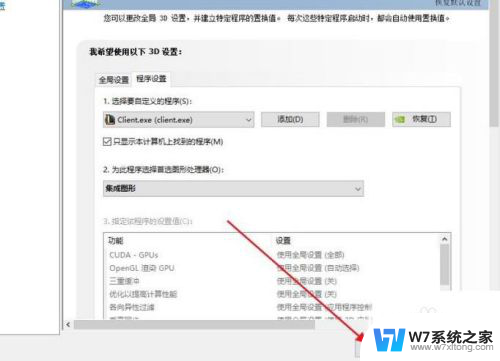
以上是设置笔记本独立显卡优先的全部内容,如果您遇到这种情况,可以按照以上方法解决,希望能对大家有所帮助。